Trzymanie ekranu urządzenia Android zablokowanegojest niezbędnym środkiem ostrożności, ale budzenie urządzenia, przesuwanie palcem po ekranie lub wzdłuż ekranu w celu odblokowania go za każdym razem, gdy czas oczekiwania na wyświetlenie może okazać się dość kłopotliwy, zwłaszcza jeśli ekran blokady jest chroniony hasłem. A kiedy jesteś w domu, wspomniane środki ostrożności stają się niepotrzebne.
Przedstawianie Odblokuj za pomocą WiFi dla Androida - opracowany przez starszego członka zXDA, ta aplikacja automatycznie wyłącza ekran blokady (chroniony hasłem lub nie), gdy urządzenie łączy się z siecią Wi-Fi zdefiniowaną przez użytkownika. Kiedy na przykład jesteś w domu lub pracujesz z urządzeniem podłączonym do określonego punktu dostępu Wi-Fi, wybudzanie urządzenia po upływie limitu czasu wyświetlania nie spowoduje przejścia do ekranu blokady. Aplikacja pozwala także ustawić opóźnienie blokady, które określa czas, po jakim urządzenie samo się zablokuje po odłączeniu od wspomnianej sieci.
Odblokuj z Wi-Fi jest obecnie w fazie beta iwspomniana funkcja opóźnienia blokady została zgłoszona do nieprawidłowego działania w niektórych urządzeniach i niestandardowych pamięciach ROM. Potwierdziliśmy wspomniany problem z testowaniem aplikacji na telefonie HTC Desire z niestandardową pamięcią ROM MIUI 1.3.25.
Poza tym aplikacja jest tak poręczna jak poręcznabyć i może zobaczyć dalsze udoskonalenia po oficjalnej premierze w Android Market, która zgodnie z obietnicą dewelopera pojawi się 15 kwietnia lub później, gdy wygasa beta.
Interfejs jest prosty, ale przyjazny dla oczu. Przy pierwszym uruchomieniu poprowadzi Cię przez kroki wymagane do uruchomienia aplikacji. Musisz być podłączony do sieci Wi-Fi, którą chcesz dodać.

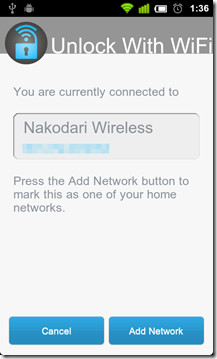
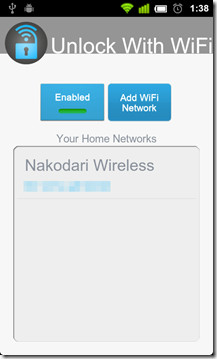
Po dodaniu żądanej sieci Wi-Fi możesz przełączyć usługę w tle, która odblokowuje urządzenie za każdym razem, gdy jest ono połączone z tą siecią, dotykając Włączony wyłączony przełącz na ekranie głównym aplikacji.
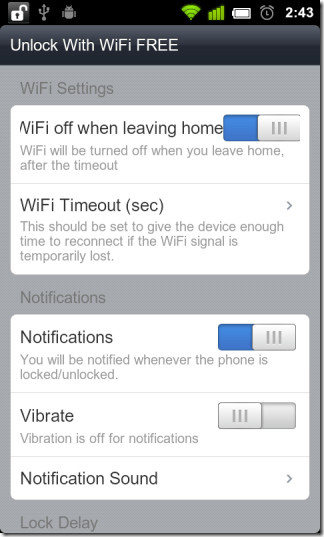
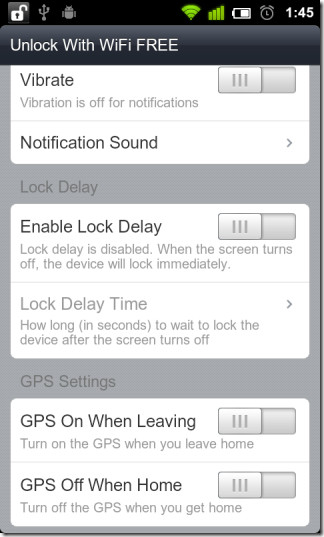
Naciśnij przycisk menu na ekranie głównym i dotknij Ustawienia aby otworzyć stronę ustawień aplikacji, z której to stronymoże ustawić aplikację tak, aby włączała opóźnienie blokady, dodawała ikonę statusu blokady / odblokowania na pasku powiadomień / stanu, wibrowała i / lub dzwoniła, gdy zmienia się status blokady / odblokowania, i automatycznie wyłącza Wi-Fi po opóźnieniu zdefiniowanym przez użytkownika po opuszczeniu zakresu określonego punktu dostępu i więcej.
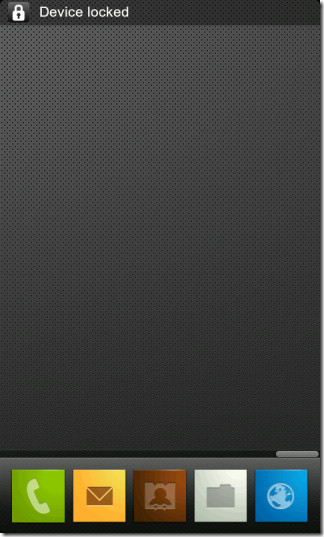
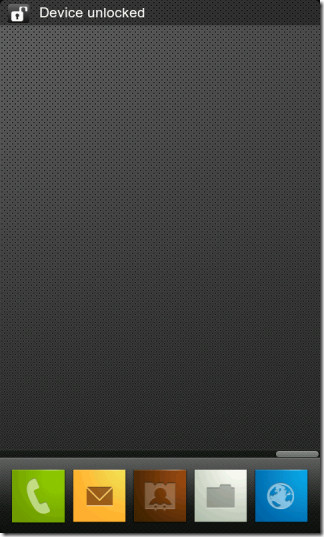
Możesz pobrać wersję beta aplikacji ze sklepu Google Play.
Pobierz Unlock With WiFi na Androida













Komentarze